WPS如何将文件转换成PDF格式的操作方法教学, WPS如何把文件转换成PDF格式?有时候我们因为一些工作需求,需要将建立的WPS文件转换成PDF格式使用,但是很多用户不知道如何直接转换自己建立的文档。
今天我们就来看看具体的格式转换方法。
操作方法
1.我们创建一个新的空白文档文件,并在其中输入内容。
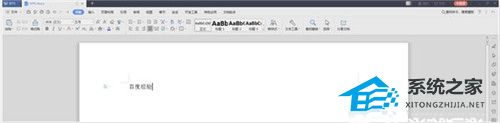
2.然后我们点击文件后面的倒三角。
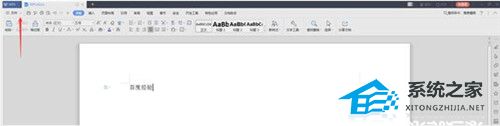
3.接下来,我们单击该文件。
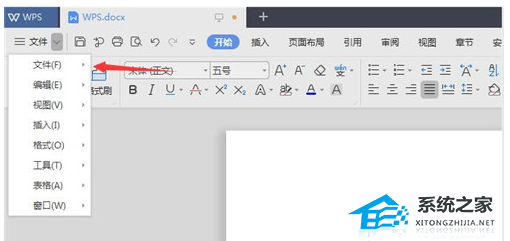
4.然后在右边的列表中选择pdf格式的输出。
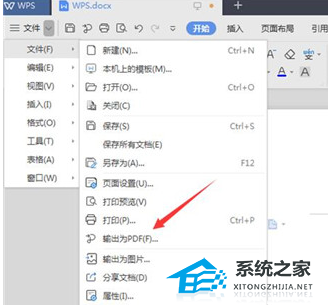
5.在导出到pdf的界面中,我们可以设置保存目录。
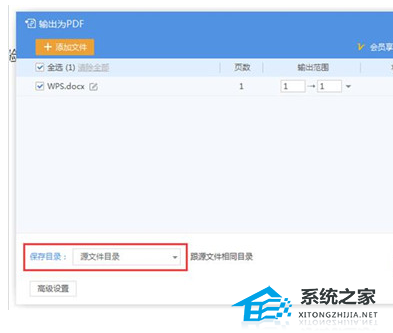
6.然后单击开始输出。
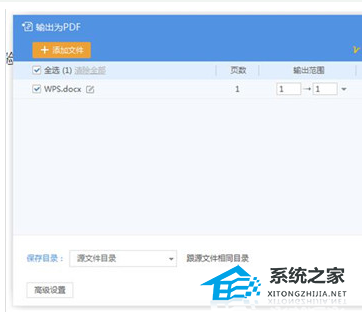
7.等待输出完成后,我们在状态中看到的是输出成功,这样pdf文件就被转换了。
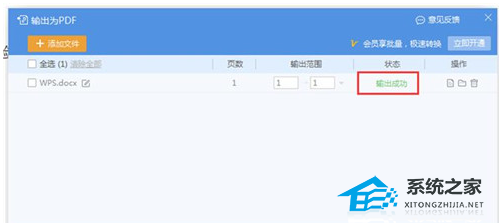
WPS如何将文件转换成PDF格式的操作方法教学,以上就是本文为您收集整理的WPS如何将文件转换成PDF格式的操作方法教学最新内容,希望能帮到您!更多相关内容欢迎关注。
